توضّح هذه الصفحة كيفية إجراء اختبار شامل باستخدام تطبيق تجريبي وGoogle Play Console.
الخطوات
لتنزيل حزمة SDK وتشغيل التطبيق التجريبي والتأكّد من أنّ التطبيق يعمل بشكل صحيح وعرض معلومات توقيت اللقطات من التطبيق في Google Play Console، اتّبِع الخطوات التالية:
- أنشئ نسخة طبق الأصل من الفرع الرئيسي لمستودع حِزمة تطوير البرامج (SDK) الخاصة بالألعاب في مشروع Android المفتوح المصدر.
- إنشاء تطبيق العرض التوضيحي وتشغيله
- شغِّل تطبيق المراقبة.
- أنشئ إصدارًا.
- تشغيل بنية الإصدار
- اطّلِع على الرسومات البيانية في Google Play Console.
إنشاء التطبيق التجريبي وتشغيله
شغِّل تطبيق APT Insights التجريبي في "استوديو Android" للتأكّد من أنّ كل شيء يتم إنشاؤه بشكل صحيح. يستخدم هذا المشروع CMake لإنشاء الرمز البرمجي الأصلي ويوضّح كيفية استخدام ملف gamesdk.cmake، وهو أسهل طريقة للبدء.
لتشغيل التطبيق التجريبي، اتّبِع الخطوات التالية:
- افتح "استوديو Android".
- انقر على ملف > فتح واختَر
gamesdk/samples/tuningfork/insightsdemo/build.gradle. - انتظِر إلى أن يزامن "استوديو Android" المشروع.
- وصِّل جهازًا (أو أنشئ جهازًا افتراضيًا) لتشغيل العيّنة. فعِّل خيارات المطوّرين وتصحيح أخطاء الجهاز عبر USB على الجهاز.
اختَر الجهاز المستهدف وانقر على تشغيل
 .
لمزيد من المعلومات، اطّلِع على إنشاء تطبيقك وتشغيله.
.
لمزيد من المعلومات، اطّلِع على إنشاء تطبيقك وتشغيله.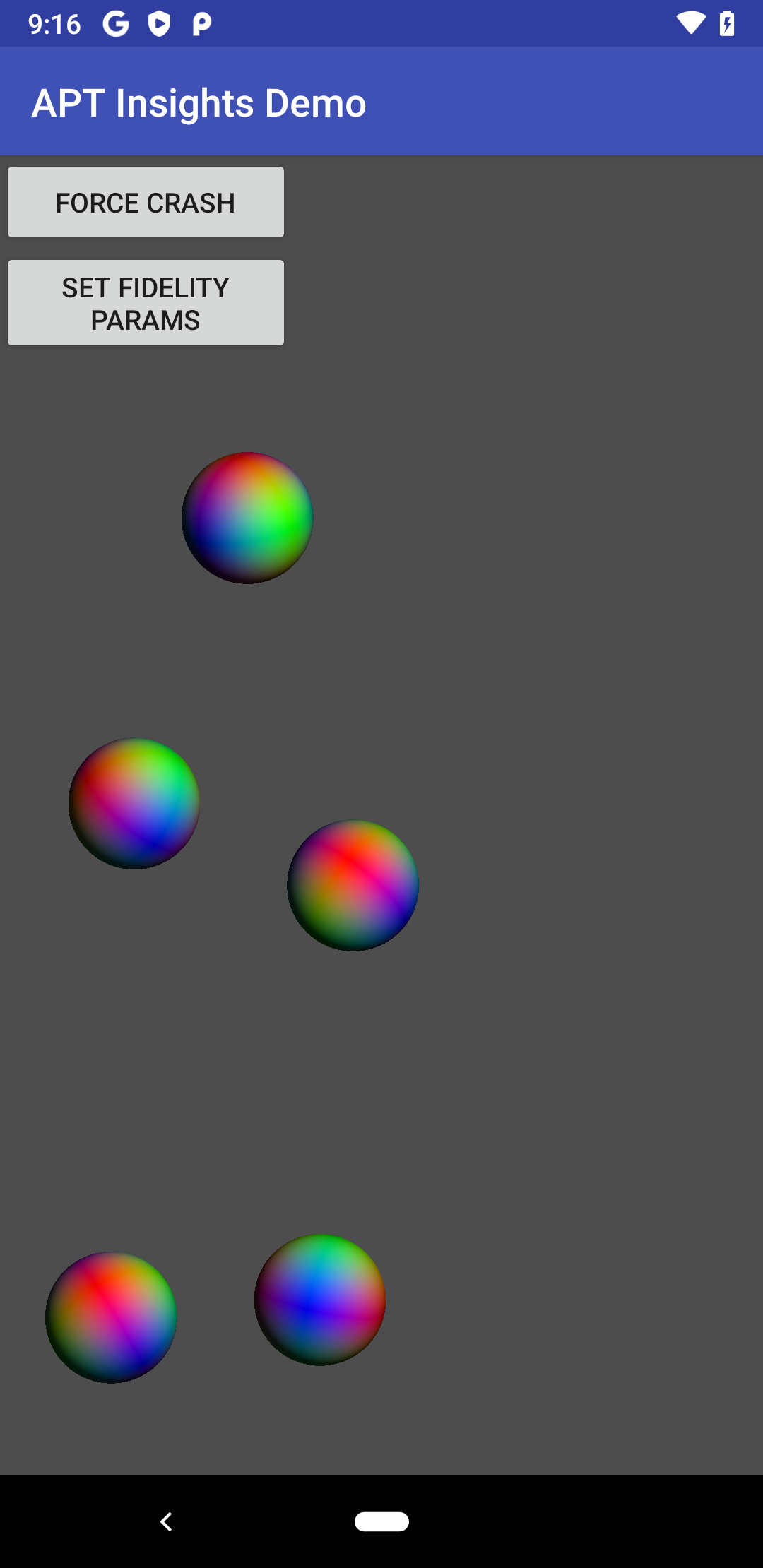
الشكل 1. تم تشغيل التطبيق التجريبي بنجاح يجب إنشاء ملف APK للعيّنة وتثبيته على الجهاز المستهدف. في حال ظهور أخطاء، تحقَّق مما يلي:
- يجب أن يكون لديك إصدار متوافق من حزمة تطوير البرامج (SDK) لنظام التشغيل Android. يمكنك الاطّلاع على الحقل
compileSdkVersionفي ملفbuild.gradleلوحدة التطبيق للحصول على مزيد من المعلومات. يمكنك تحديث إصدار حزمة تطوير البرامج (SDK) من علامة التبويب منصات حزمة تطوير البرامج (SDK) في "أداة إدارة حزمة تطوير البرامج (SDK)". - يجب أن يكون لديك إصدار متوافق من حزمة تطوير البرامج (NDK) لنظام Android. يمكنك الاطّلاع على الحقل
ndkVersionفي ملفbuild.gradleلوحدة التطبيق للحصول على مزيد من المعلومات. يمكنك تثبيت إصدار معيّن من NDK من علامة التبويب أدوات حزمة تطوير البرامج (SDK) في "مدير حزمة تطوير البرامج (SDK)". - لا يتضمّن الملف
local.propertiesفي المشروع إدخالاً خاصًا بـndk.dir. يتم تحديد هذا الموقع الجغرافي من خلال "استوديو Android" ويستخدم إصدار NDK المذكور أعلاه. إذا كان لديك هذا الإدخال، امحُ السطر بأكمله. - بعد إجراء أي تغيير على إعدادات الإصدار، عليك تنظيف المشروع (إنشاء > تنظيف المشروع) وإعادة تحميل مشاريع C++ المرتبطة (إنشاء > إعادة تحميل مشاريع C++ المرتبطة).
- يجب أن يكون لديك إصدار متوافق من حزمة تطوير البرامج (SDK) لنظام التشغيل Android. يمكنك الاطّلاع على الحقل
تشغيل تطبيق المراقبة
باستخدام إصدار تصحيح الأخطاء من التطبيق التجريبي أو أي تطبيق آخر مفعّل فيه Tuning Fork،
يمكنك ضبط التطبيق لإرسال البيانات واستلامها من نقطة نهاية محلية بدلاً من
خادم Google Play. لإجراء ذلك، اضبط قيمة endpoint_uri_override في إعدادات Tuning Fork:
#ifndef NDEBUG
settings.endpoint_uri_override = "http://localhost:9000";
#endif
يجب أيضًا تضمين الأذونات التالية في ملف AndroidManifest.xml
:
<uses-permission android:name="android.permission.INTERNET" />
<uses-permission android:name="android.permission.ACCESS_NETWORK_STATE" />
يتضمّن التطبيق التجريبي هذه التغييرات (راجِع insightsdemo.cpp).
يمكنك استخدام هذه الميزة للتأكّد من أنّ التطبيق يرسل ويتلقّى البيانات الصحيحة. للتحقّق من ذلك، شغِّل تطبيق العرض التوضيحي وتطبيق "أداة مراقبة الشوكة الرنانة" في الوقت نفسه. يعمل تطبيق المراقبة هذا كخادم محلي ويعرض البيانات التي ينتجها تطبيق متوافق مع Tuning Fork.
لتشغيل تطبيق المراقبة والتطبيق التجريبي في الوقت نفسه والتحقّق من أنّ التطبيق التجريبي يعمل بشكل سليم، اتّبِع الخطوات التالية:
- ثبِّت حزمة APK لتطبيق Tuning Fork Monitor على الجهاز المستهدَف باستخدام
adb:
adb install gamesdk/gamesdk/apks/tools/TuningForkMonitor.apk
- افتح تطبيق المراقبة.
- اضغط على زر الشاشة الرئيسية في Android لإرسال تطبيق Tuning Fork Monitor إلى الخلفية على الجهاز.
- أعِد تشغيل التطبيق التجريبي في المقدّمة لمدة 30 ثانية تقريبًا.
- ارجع إلى تطبيق Tuning Fork Monitor.
- يظهر التطبيق التجريبي ضمن التطبيقات المباشرة على النحو التالي:
com.tuningfork.insightsdemo 16. انقر على هذا الإدخال للاطّلاع على تفاصيل التطبيق وبيانات القياس عن بُعد المباشرة.
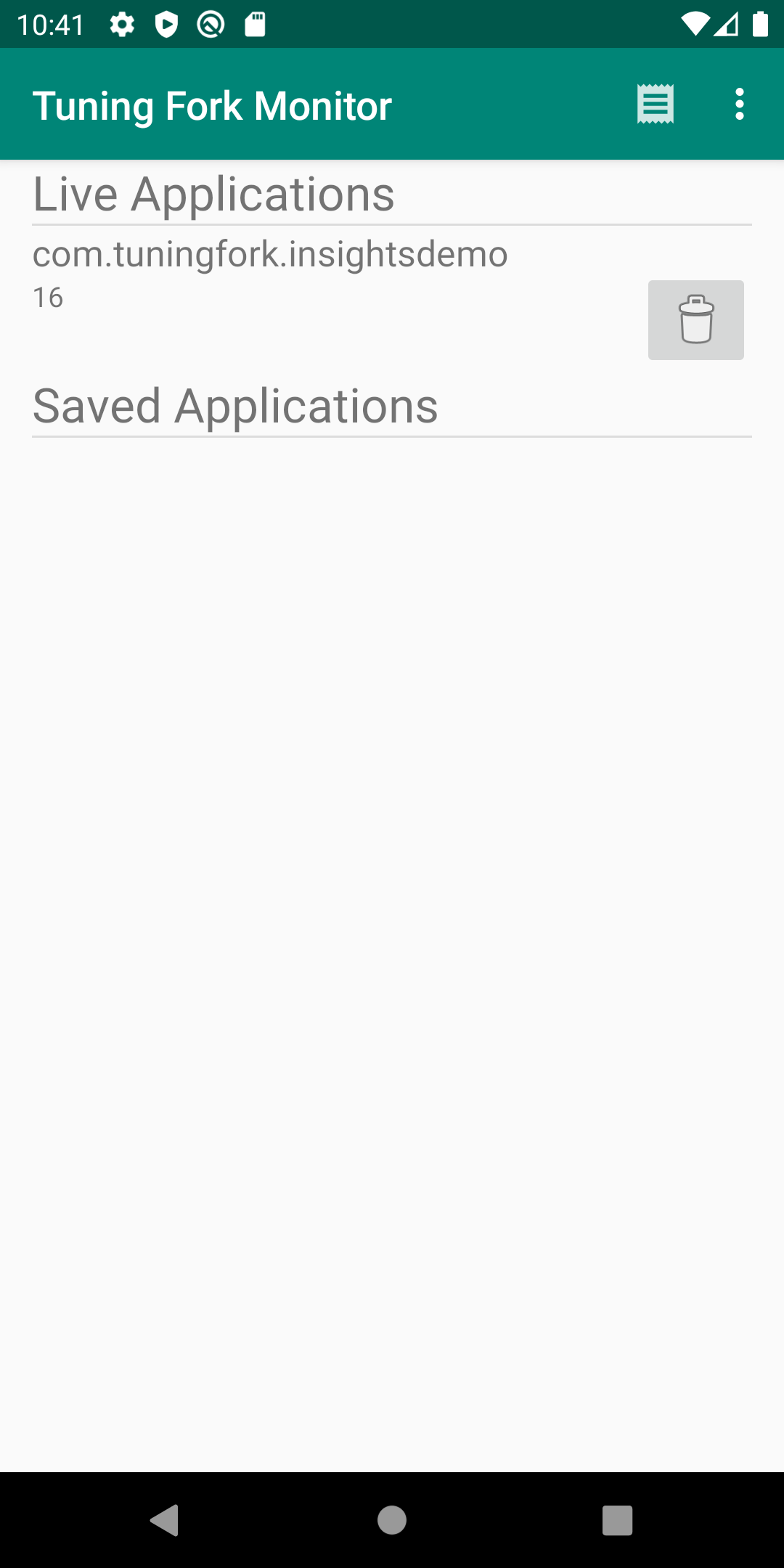
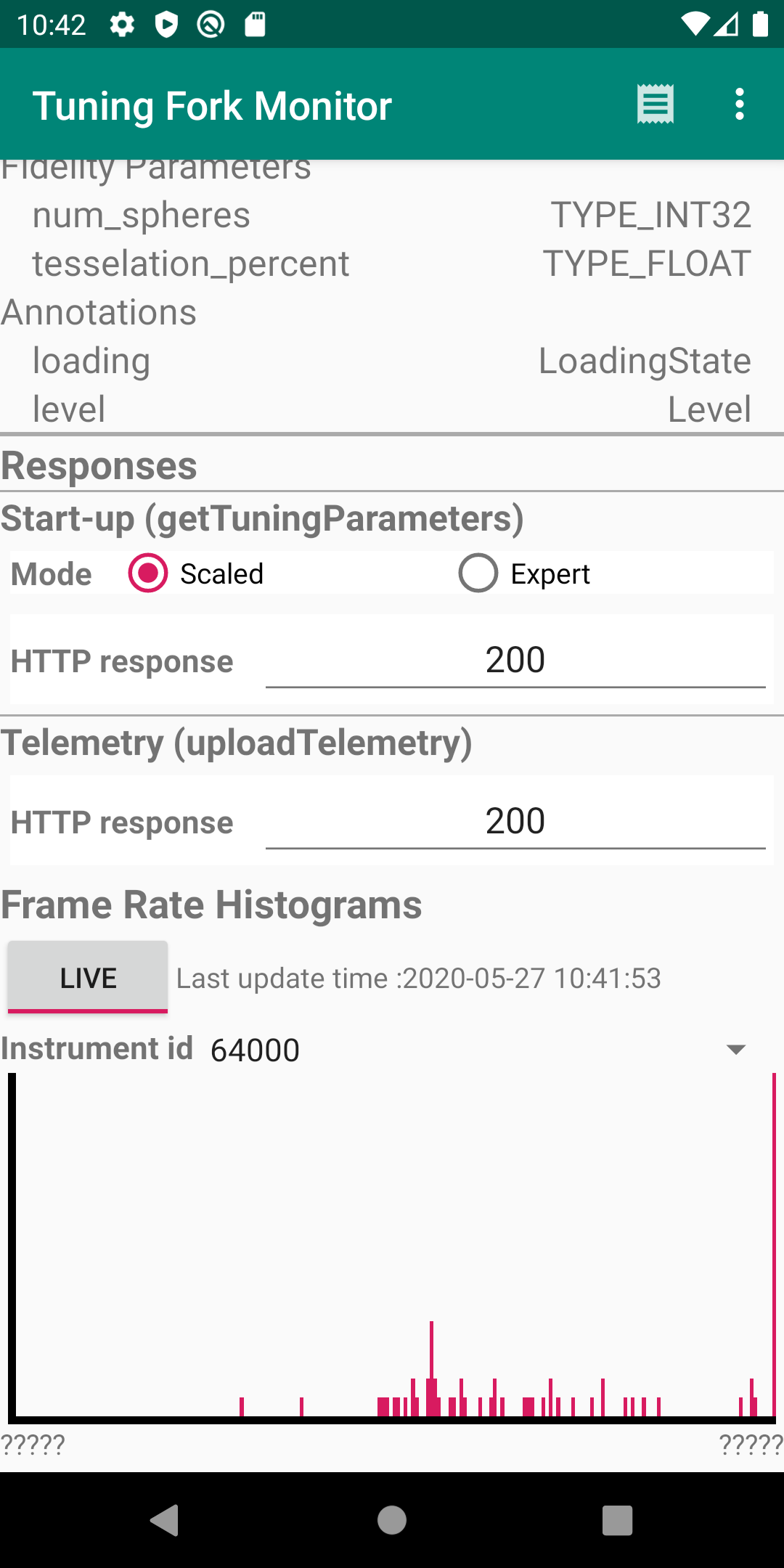
إنشاء إصدار
أنشئ إصدارًا تجريبيًا من تطبيق العرض التوضيحي في "استوديو Android". يمكنك تحميل هذا الإصدار إلى Google Play Console لتفعيل الرسوم البيانية لتوقيت عرض اللقطات في "مؤشرات Android الحيوية".
فعِّل واجهة برمجة التطبيقات Android Performance Parameters API في Google Cloud Console. تتيح واجهة برمجة التطبيقات هذه للتطبيق التواصل مع Google Play. ليس عليك فرض قيود على مفتاح واجهة برمجة التطبيقات لتطبيق العرض التوضيحي.
احرص على نسخ مفتاح واجهة برمجة التطبيقات من الخطوة السابقة ولصقه في الحقل
api_keyفيgamesdk/samples/tuningfork/insightsdemo/app/src/main/assets/tuningfork/tuningfork_settings.txt.معرّف تطبيق العرض التوضيحي محجوز، لذا لا يمكنك تحميل حِزمة APK تستخدمه. غيِّر هذا المعرّف في ملف
build.gradleالخاص بالتطبيق:applicationId "com.tuningfork.your-unique-identifier"
نظِّف المشروع (Build > Clean Project) وأعِد تحميل مشاريع C++ المرتبطة (Build > Refresh Linked C++ Projects).
إنشاء إعداد توقيع لإصدارات التطبيق
- انقر على ملف (File) > بنية المشروع (Project Structure) > الوحدات (Modules).
- اختَر علامة التبويب إعدادات التوقيع.
- أضِف إعدادًا جديدًا باسم
release. - أنشِئ ملف تخزين مفاتيح لعملية الإعداد.
اربط إعدادات توقيع الإصدار بمتغير إصدار الإصدار.
- انقر على ملف > بنية المشروع > صيغ الإنشاء.
- انقر على علامة التبويب أنواع الإصدارات.
- اختَر نوع الإصدار المسمّى
release. - في مربّع إعدادات التوقيع، اختَر متغيّر إعدادات الإصدار.
في نافذة مشروع "استوديو Android"، اختَر دليل التطبيق. (يتيح هذا الاختيار تحديد القائمة في الخطوة التالية).
غيِّر صيغة الإصدار النشطة إلى
release(إنشاء > اختيار صيغة الإصدار).انقر على إنشاء > إنشاء حِزم التطبيق أو حِزم APK > إنشاء حِزم APK. عند اكتمال عملية الإنشاء، انقر على الرابط تحديد الموقع للعثور على حِزمة APK للإصدار.
أنشئ تطبيقًا جديدًا للتطبيق التجريبي في Google Play Console. لمزيد من المعلومات، يُرجى الاطّلاع على مقالة تحميل تطبيق.
حمِّل حِزمة APK للإصدار إلى مسار الاختبار الداخلي. لمزيد من المعلومات، يمكنك الاطّلاع على مقالة إعداد الإصدارات وطرحها.
تشغيل بنية الإصدار
اختَر الجهاز المستهدف وانقر على تشغيل
 .
يجب استخدام حزمة APK للإصدار نفسها التي حمّلتها إلى
Google Play Console.
.
يجب استخدام حزمة APK للإصدار نفسها التي حمّلتها إلى
Google Play Console.
اترك التطبيق التجريبي يعمل لبعض الوقت. قد يستغرق بدء عرض البيانات في Google Play Console مدة تصل إلى 30 دقيقة. تأكَّد من أنّ البيانات يتم تحميلها إلى الخادم من خلال اختيار مستوى سجلّ المعلومات في نافذة Logcat. إذا ظهرت لك أخطاء في السجلّ، يُرجى الاطّلاع على تحديد مشاكل الأخطاء الشائعة وحلّها.
... I/TuningFork:Web: Connecting to:
https://performanceparameters.googleapis.com/v1/applications/com.tuningfork.yourapp/apks/24:uploadTelemetry
... I/TuningFork: Scene loading 30 (true) took 166 ms
... I/TuningFork:Web: Response code: 200
... I/TuningFork:Web: Response message: OK
... I/TuningFork.GE: UPLOAD request returned 200 {}
عرض الرسومات البيانية في Google Play Console
افتح Google Play Console واختَر تطبيق الاختبار. اختَر مؤشرات Android الحيوية > الأداء > الإحصاءات للاطّلاع على الرسم البياني لوقت عرض اللقطة.
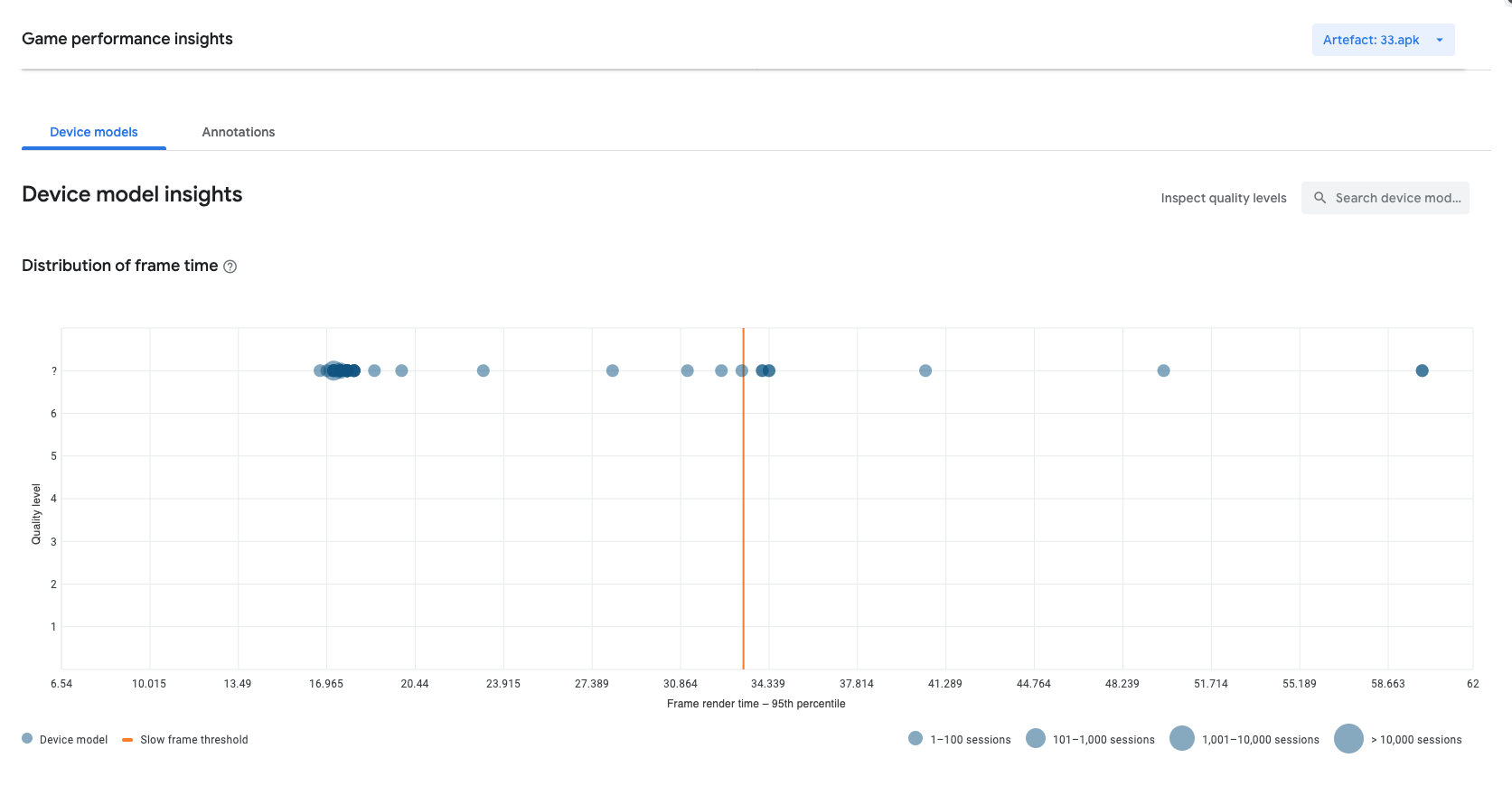 الشكل 4. الرسم البياني لمؤشرات Android الحيوية
الشكل 4. الرسم البياني لمؤشرات Android الحيوية
لقد أجريت بنجاح اختبارًا شاملاً باستخدام مكتبة Tuning Fork. يمكنك حذف مشروع التطبيق التجريبي في Google Play Console، لأنّه لم يعُد مطلوبًا.

